Размещение объектов в отчете. Размещение в отчете текстовой информации.
Любой отчет состоит из объектов: пояснительного текста, полей отчета, разделительных линий и рамок.
Размещаемый в отчете текст является объектом, который можно выделять, перемещать, изменять его размеры, используя для этого маркеры выделения, сохранять во временном буфере Windows, копировать из буфера или удалять.
Для ввода или редактирования текста в отчете выполните следующие действия:
- Нажмите кнопку Label (Метка) на панели инструментов Report Controls (Элементы управления отчета).
- Щелкните мышью в том месте окна конструктора отчета, где необходимо разместить или исправить текст.
- Внесите необходимые добавления или изменения.
- Нажмите кнопку Select Objects (Выбор объектов) на панели инструментов Report Controls (Элементы управления отчета).
Совет
Текст может состоять из нескольких строк. Для переноса части текста на новую строку используйте клавишу Enter.
Для размещенного в отчете текста можно изменять параметры используемого шрифта и цвет, выполнив следующие действия:
- Используя мышь, выделите текстовый объект.
- В меню Format (Формат) выберите команду Font (Шрифт).
- В открывшемся диалоговом окне Шрифт установите начертание, стиль, цвет и размер символов выделенного текста. Вид выбранного шрифта просмотрите в области Образец этого же диалогового окна.
- Завершив установку параметров, нажмите кнопку ОК. Если дважды щелкнуть на текстовом объекте, откроется диалоговое окно Text (Текст) (рис. 8.9), в котором можно определить условия печати текста, его расположение в полосе, а также разместить комментарии.
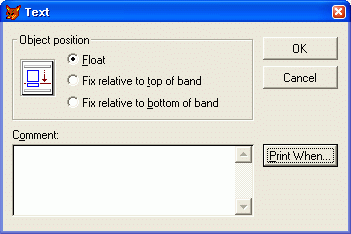
Рис. 8.9. Диалоговое окно Text
